


今回は私のオススメのプラグインを好き勝手に紹介しつつ
購入から導入まで実際にやりながら説明していきたいと思います。
こんな方におすすめ
- オススメのプラグインサイトってどこやねん
- FCPXプラグインの導入ってどうやるねん
オススメのプラグインはMotionVFX
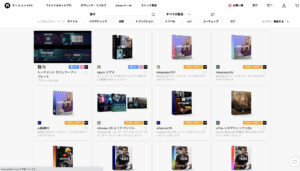
MotionVFXはFCPX以外にもダビンチやプレミアにも対応しています(物による)
対応する編集ソフト別に検索もできるので良きかな良きかな₍₍ (ง ˙ω˙)ว ⁾⁾
なんといってもクオリティが高い!
超かっけー!
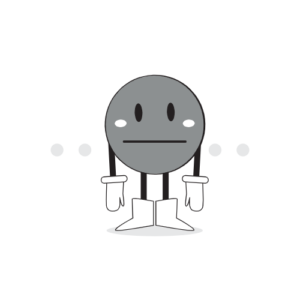
え?ちょっと高いって?
このクオリティ出せる助手一人雇う事と同義な訳だから
ある程度の値段がして当然です!!!
クオリティの高い文句言わない安定したパフォーマンスの助手ですよ?
むしろ安い!という判断をするべきでしょう。
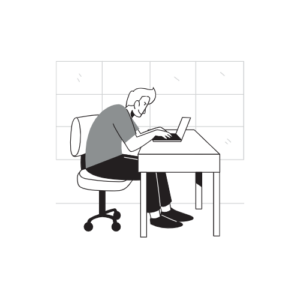
MotionVFXのサイトはですね
もちろんスマホからでも閲覧可能なのですが
ぜひパソコンで見ていただきたい!!!
なぜか?
パソコンからだとカーソルを合わせるだけでそのプラグインの超カッコイイ使用例が見れちゃう
これがめちゃくちゃカッコイイ!!
とにかくカッコイイ!!
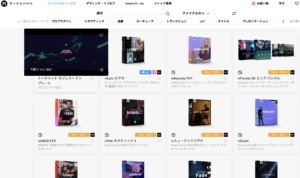
なんならこの使用例見てるだけでも超楽しくて1時間とか余裕であります!!
ちなみにYOUTUBEでも使用例は確認できますので
一応公式リンク貼っておきます(※英語です)
これ見てると欲しいものが次から次へと増える増える。。。
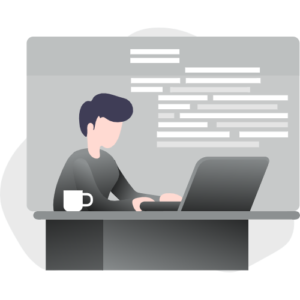
タイトルとかトランジションとかエフェクトもそうだけど
一から作ると楽しいですけどすごい時間かかるんですよね。
プラグインを噛ませることによって
より感覚的に直感的に作業できる点もGOODです。
それが大体$100以下ですぜ?
お買い得よ本当に。
\ ちょっと今円安きついけどね /
それじゃ次は実際に購入から導入までやっていきましょう!
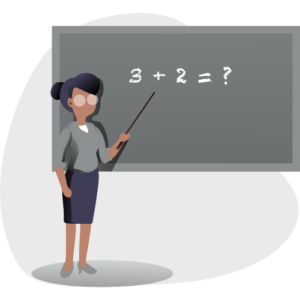
MotionVFX購入から導入まで実際にやってみた
試しにコイツを買ってみましょうか!
「今すぐ購入」ボタンを押すと
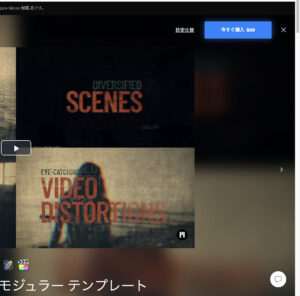
誘惑の割引クーポン(youもう一個買っちゃえよ安くするよ)
出てくるのでお任せします。
※今回は歯茎から血を流しながら我慢
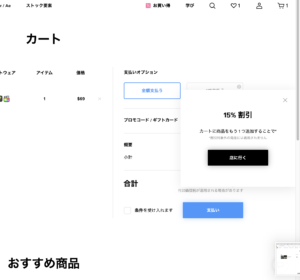
この小計下に記載されている「バット(VAT)」君は
「税金」でございます。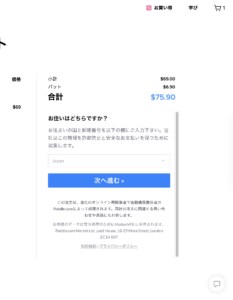
支払い方法は
クレジットカード
PAYPAL
電信送金
GPAY(グーグルペイ)
とありますね!
今回はPAYPALで支払いました。
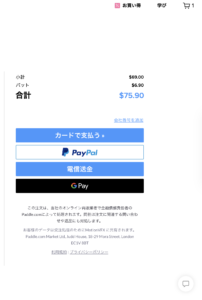
手続きを終えると
褒められます!
テンキュー₍₍ (ง ˙ω˙)ว ⁾⁾
minstallerという専用のインストーラーを使ってプラグインを導入していきます。
コイツは買ったものをまとめて管理してくれるありがたいやつです。
minstallerを使用してプラグインをインストールすれば
勝手にFCPXに取り込んでくれます(強い!!!)
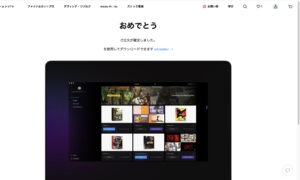
minstallerを開くと先ほど購入したプラグイン(今回はテンプレート)がありますので
インストールしていきましょう!
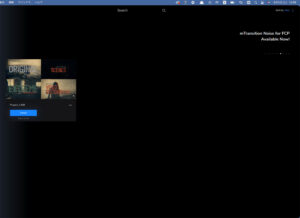
インストール完了後
紫色のボタンを押してやると
自動でFCPXが立ち上がりますよ 🙂
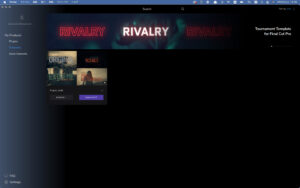
はい!確認してみたらちゃんと入ってますね₍₍ (ง ˙ω˙)ว ⁾⁾
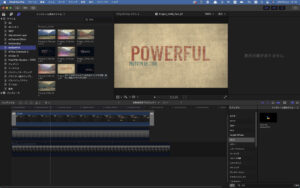
Final Cut Pro X(FCPX)プラグインの入れ方(オススメプラグインの購入から導入まで)まとめ
デメリットは$販売ですので為替の影響を受けるという点でしょうかね。
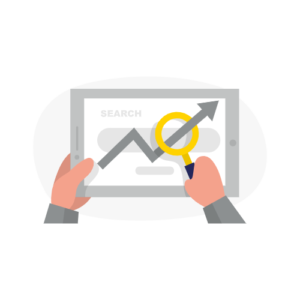
しかし!!!!
VFXはクオリティも高く非常に頼りになる存在!
動画編集をしていて何かもう一つ味付けをしたい時にも便利です!
イメージが先にあるならそれに合うものを
無い時は是非サイトにある使用例を見て刺激を受けてみてください!(やっぱ海外はスッゲーぞ)
最後まで見ていただきありがとうございました!
皆様良い動画ライフを₍₍ (ง ˙ω˙)ว ⁾⁾

